Apple Bilgisayarda Hayatınızı Kolaylaştıracak 19 Mac Terminal Komutu
Yayınlanan: 2022-08-16Çoğu temel veya genel amaçlı Mac kullanıcısı, bilgisayar navigasyonunun veya bilgisayarla ana dilinde konuşmanın daha ham bir biçimi olan efsanevi Mac terminaline aşina değildir.
Apple, kodlayıcıların Pivot Tabloları kullanmasını beklemediği gibi, iş kullanıcılarının terminalin gücünü anlamasını da beklemiyor.
Önümüzde gördüğümüz şey, MacOS, tüketiciler için güzelleştirilmiş ve cilalanmış bir Grafik Kullanıcı Arayüzü.
Bu nedenle, terminalde gezinmek, fareyi izleme dörtgeni üzerinde gezdirmekten daha karmaşıktır.
Bu makalede, Mac terminal komutlarını keşfedecek ve sonunda bir terminal komutu hile sayfası alacaksınız, böylece bir daha asla web'de arama yapmak zorunda kalmayacaksınız.
Ama önce, temelleri öğrenelim!
Mac Terminali nedir?
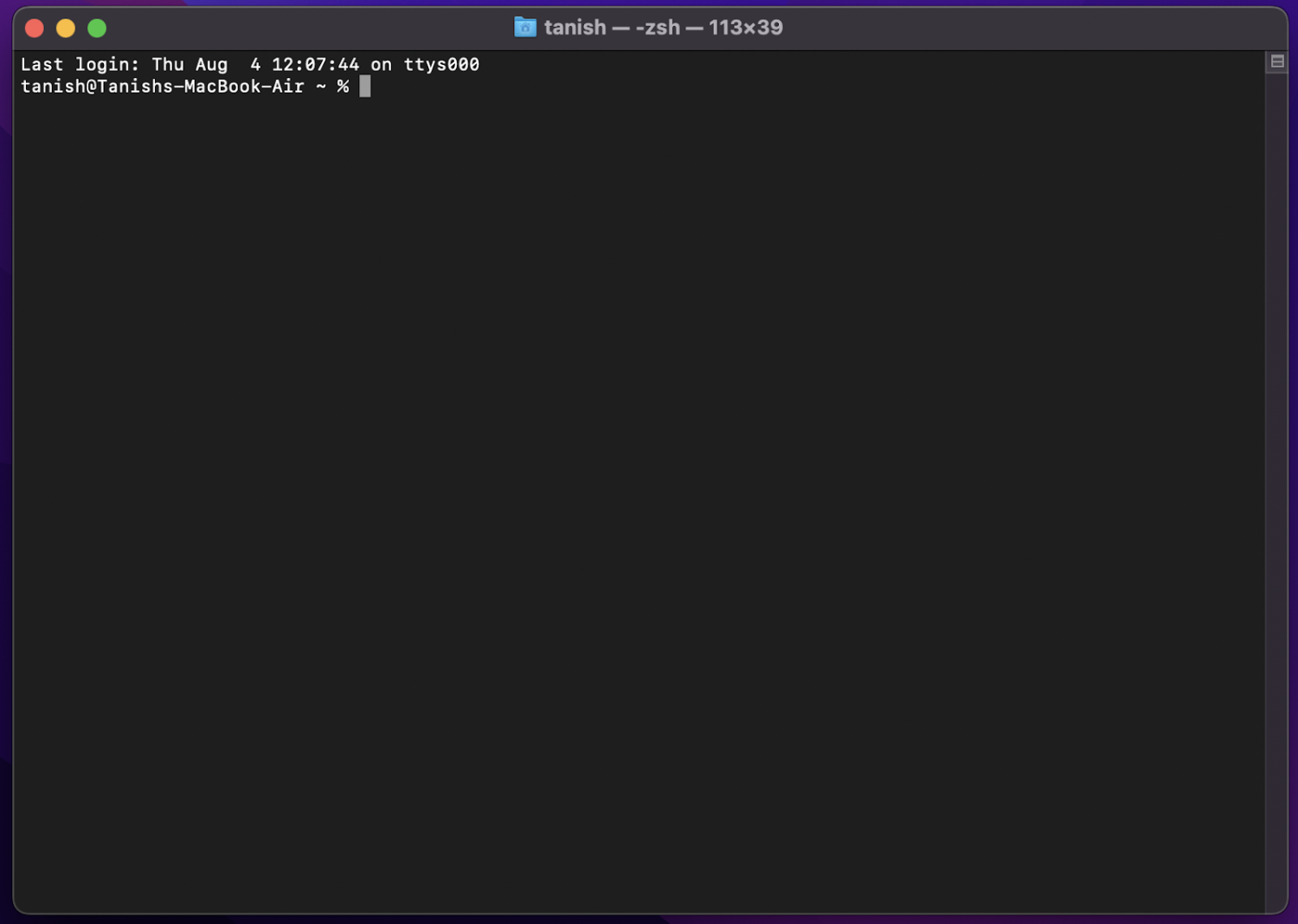
Mac terminali, doğrudan metin tabanlı UNIX komutları vermenize izin veren Mac İşletim Sistemindeki yerleşik kabuk ortamıdır.
Daha basit bir ifadeyle, Mac terminali, işletim sisteminizde daha derin bir mühendislik düzeyine erişmenizi sağlayan bir uygulamadır. Uygulama, Mac'inizin 'Yardımcı Programlar' klasöründe bulunabilir veya onu bulucuda arayabilirsiniz.
Diğer herhangi bir uygulama gibi başlatırsınız ve bunu yaptığınızda, popüler olarak kabuk olarak bilinen bir Unix komut satırı ortamından geçersiniz (Apple, Bash adında bir tane kullanır).
Not: Terminal ile diğer kabukları çalıştırabilirsiniz, ancak bunları kendiniz yüklemeniz gerekir. Unix'teki komutlar kabuğa özeldir, bu nedenle istenen sonuçlar için doğru kabuk ve komut kombinasyonunu kullanmak önemlidir.
Mac terminaline geri dönersek, diyebiliriz.
Bir terminal kullanmak, başka bir dili konuşmak gibidir; aşina olduğunuzda, oldukça yararlı bulacaksınız.
Terminal, tipik olarak, işletim sisteminin grafik kullanıcı arabirimi (GUI) tarafından desteklenmeyen bir eylemi gerçekleştirmek isteyen ağ yöneticileri ve teknolojiden anlayan kullanıcılar için tasarlanmıştır.
Fare ile düğmelere tıklayarak gezindiğiniz geleneksel bir GUI uygulamasının aksine, terminal basit bir komut satırı arayüzü üzerinde çalışır. Bu, terminale ne yapacağını söyleyen komutları (anahtar kelimeler veya ifadeler) yazarak sistemle etkileşime girdiğiniz anlamına gelir.
Bir GUI'nin yaptığı şeyleri yapmanın yanı sıra, bir terminal olmadan mümkün olmayan binlerce özellikle karşılaşacaksınız.
Bir terminal kullanmak basittir: komut satırına bir komut yazarsınız ve yürütmek için Return tuşuna basarsınız.
Ama önce ilk şeyler, Mac terminali nasıl başlatılır?
Mac'te Terminal Nasıl Açılır?
Mac'te bir terminal açmanın kanıtlanmış iki yolu vardır. En basitinden başlayalım.
Spotlight Arama
'Spotlight' arama çubuğunu açacak olan “ komut düğmesi + boşluk ” a basarak başlayabilir ve ardından başlatmak için 'Terminal' yazabilirsiniz.
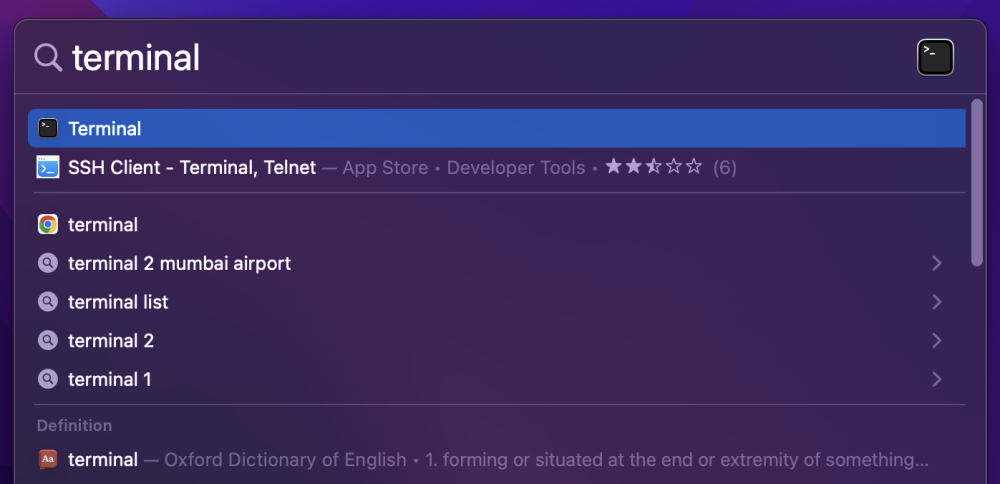
“ Command + Q “ tuşlarına basarak çıkabilirsiniz.
Finder'dan Aç
Bulucuyu açmak için Command + N' tuşlarına basın ve yardımcı programları doğrudan açmak için 'Command + Shift + U' tuşlarına basın.
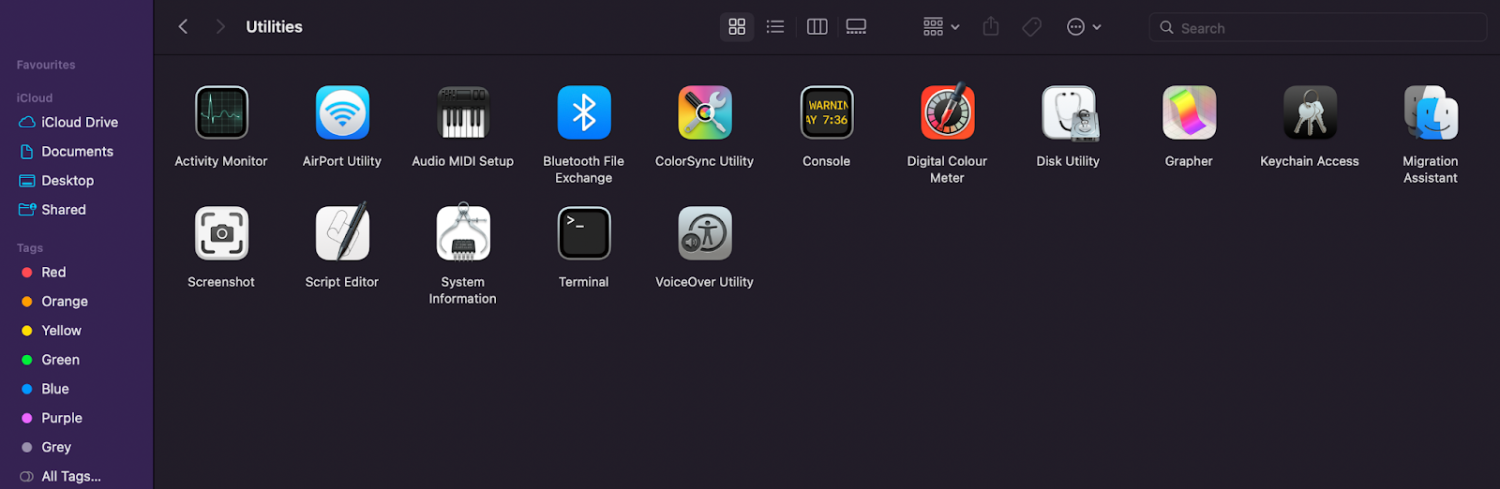
Yardımcı programlar klasöründe terminal adlı uygulamayı bulacaksınız.
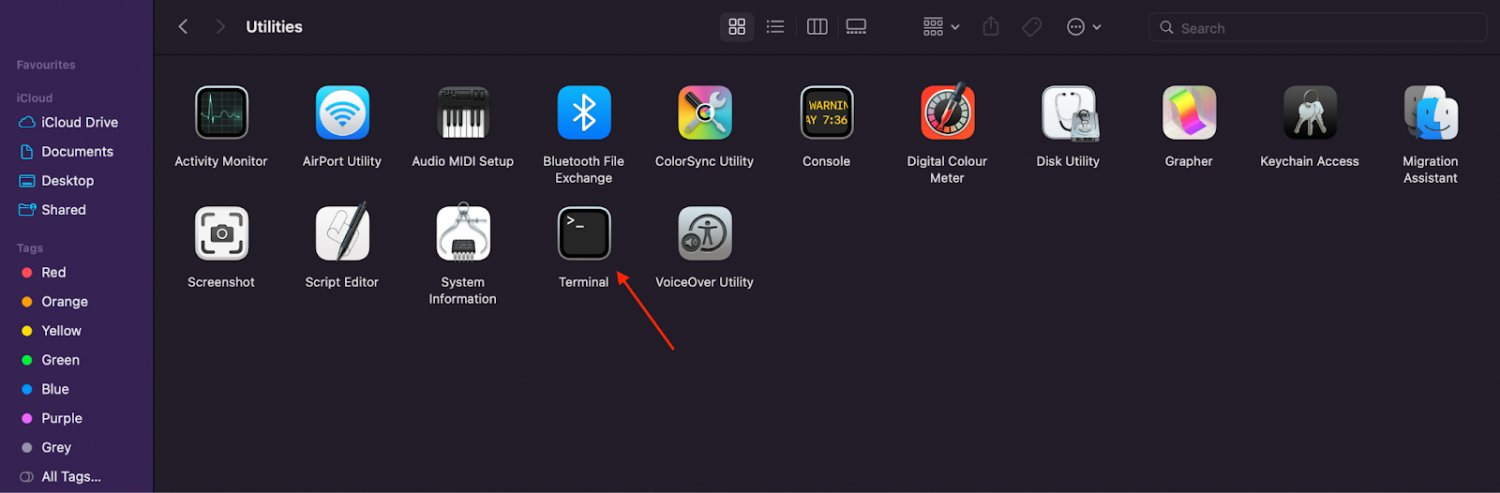
Bilmeniz Gereken Terminal Hileleri
Daha karanlık bir yurt odasında kodlayıcı olmak için yola koyulup yola çıkmadan önce terminal hakkında birkaç şey bilmek istersiniz.
- Fare ve klavyeler yasaktır; terminal, insan arayüzleri için bu ana giriş cihazlarından herhangi birinden gelen girişi kaydetmez. Sağ, sol, yukarı ve aşağı ok tuşları tek çareniz.
- Bir komutu tekrarlamak için, daha önce kullanılan komutların tuşlarına basabilir ve onu yeniden kullanmak üzere seçebilirsiniz, bu da sizi yeniden yazmaktan kurtarır.
- Terminal'de Boşluk Çubuğu bile bir karakter olarak kabul edilir - boşluktan ziyade. Aynı şey noktalama işaretleri, özel karakterler ve sayılar için de geçerlidir. Herhangi bir karakterdeki bir kayma, siz komut satırlarını savuşturana ve neyse ki küçük hatayı tespit edene kadar size istenmeyen çıktıyı getirecektir. Terminale hafifçe bas, diyebiliriz.
- Bir komut girmek için Enter/ Return tuşuna basabilirsiniz; Bir kez yapıldığında, komutu çalıştıracak ve sonuçları size gerçek zamanlı olarak yazacaktır.
Şimdi kullandığınız bazı mac komutlarından bahsedelim.
En Çok Kullanılan Mac Terminal Komutları
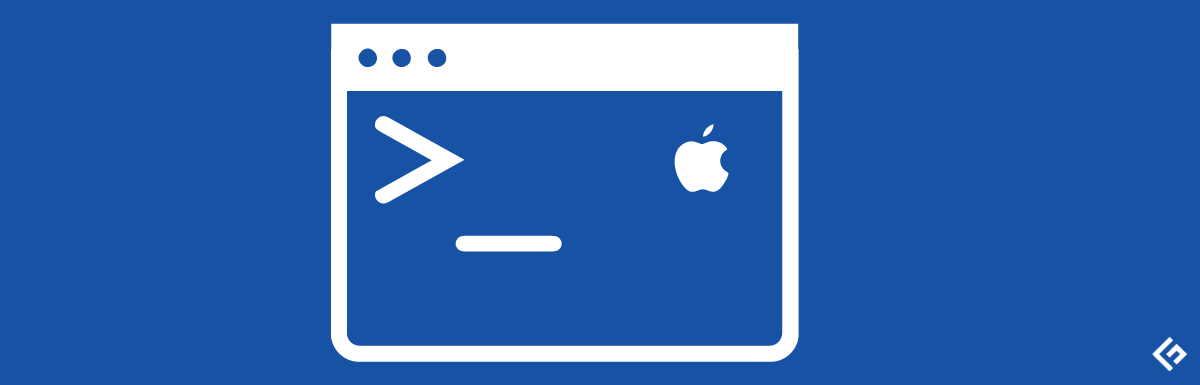
Gizli Dosyaları ve Klasörleri Görüntüle
Mac'in ortaya çıkışından bu yana, mahremiyet, güvenlik ve kazara yazılım hasarlarını kontrol eden ve kontrol eden önleyici bir işletim sistemi olmuştur.
Bu nedenle Mac, temel dosyaların yanlışlıkla değiştirilmesini veya silinmesini bir mac üzerinde birçok görevi çalıştırmasını önlemek için tüm bu dosyaları kullanıcı çevresinden gizler.
Bir dosya veya klasörü bulmanız gerekiyorsa, bulucuda ne kadar derinde duruyorsa, işte yapabilecekleriniz.
Bir Terminal penceresinde şunu yazın:
defaults write com.apple.finder AppleShowAllFiles -bool TRUEVe sonra şunu yazın:
killall Finder 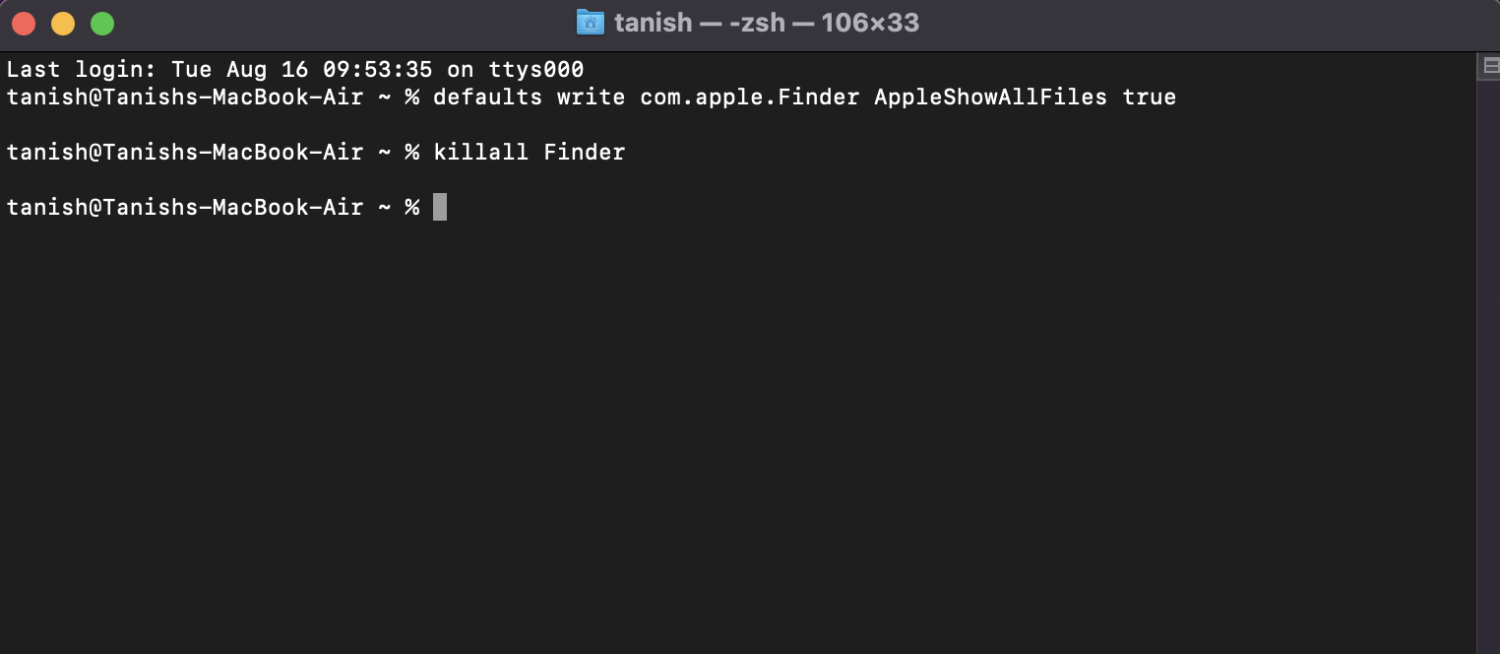
Voila, tüm gizli dosyalarınız hemen görünür, ancak bunlara küçük bir tıklama yaparken dikkatli olmalısınız.
Mac'inizi Uyanık Tutun
Bazen, veri dosyalarını indirme veya medya dosyalarını içe/dışa aktarma gibi, zamana duyarlı birden çok uygulamada belirli görevler arasında kalırsınız.
Bazen, bir süre etrafta olmasanız veya uykuya geçmesini önlemek için mac izleme dörtgenini dürtemeseniz bile Mac'in açık kalmasını isteyebilirsiniz.
Bazı ücretsiz uygulamalar bunu yapmanıza izin verse de, terminale komut vermek daha havalı.
Basitçe şunu yazın:
caffeinate 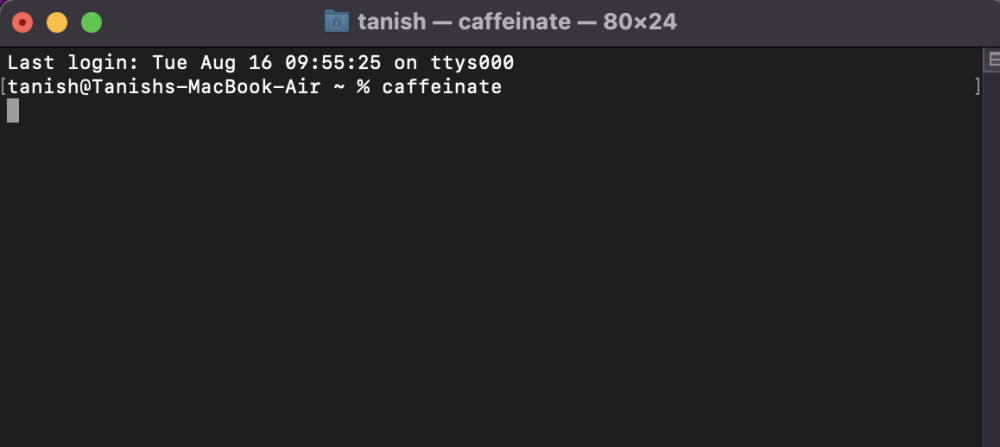
Artık Mac'iniz 'Command + C' düğmelerine basana veya terminalden çıkana kadar uyumaz.
Güncellemeleri Sık Sık Kontrol Etmesi İçin MacOS'unuza Komut Verin
Mac'iniz için sık sık yapılan güncellemeleri takip edemeyecek kadar tembel misiniz? Makinenizin güvenliğinden ve güvenilirliğinden ödün vermenize gerek yok - Mac'inizin kendisini en son güvenlik düzeltme eklerine ve sistem iyileştirmelerine güncellemesine izin vermelisiniz.
Bu komutu takip etmek için şunu yazın:
softwareupdate -l 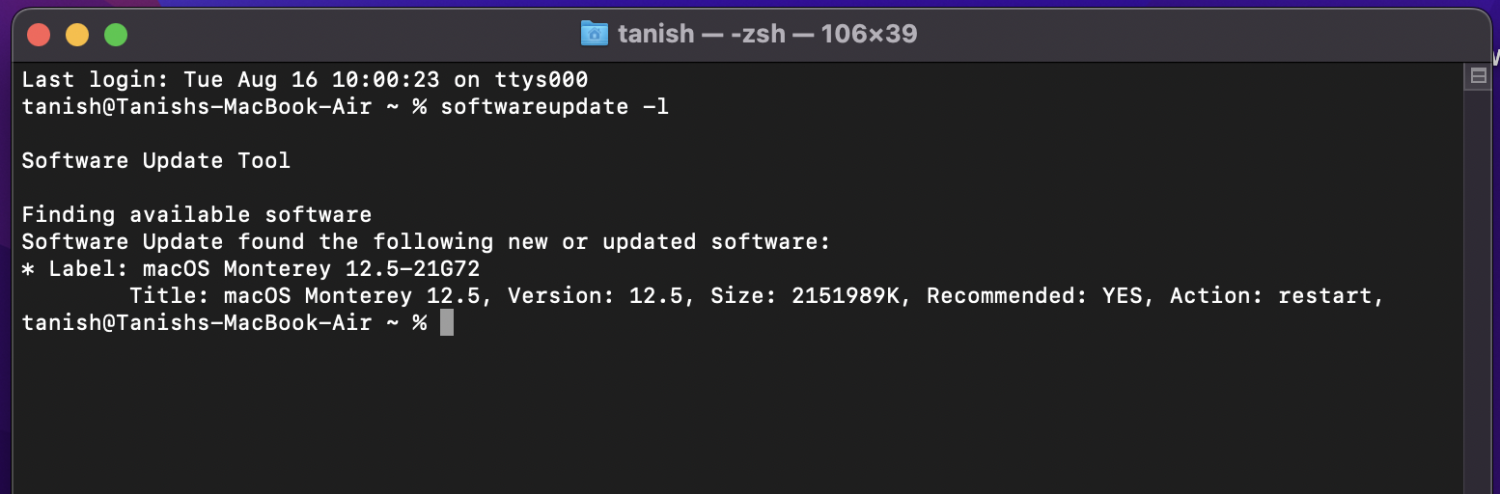
Terminal size mevcut güncellemelerin bir listesini gösterecektir. Yüklemek istiyorsanız, şunu yazın:
sudo softwareupdate -i update_pkg_nameTerminali Kullanarak İnternetten Dosya İndirin
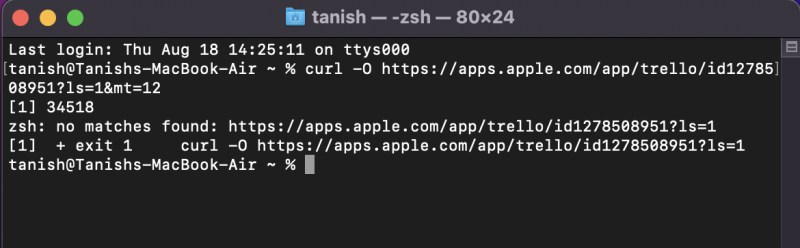
Bir şey indirmek için Safari GUI'sini kullanmak daha kolaydır, ancak Terminal ile dosya boyutu, kalan süre ve indirme hızı gibi ek istatistikler elde edersiniz.
Ya da diğerleri bunu harika buluyor.
Terminali bu amaçla kullanmak için şunu yazın:
curl -O <URL>Ardından, curl-O'dan sonra indirmek istediğiniz dosyanın URL'sini yapıştırın.
“<>” kullanmaktan kaçınabilirsiniz; bu bir kavşak.
Aktif Olarak Çalışan Bilgisayar İşlemlerini Öldür
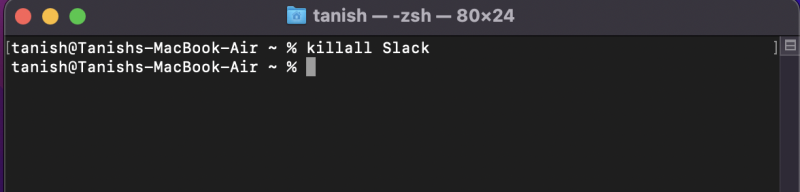
macOS birçok açıdan olağanüstüdür; ancak yine de teknik özellikler içerir ve bazı işlemler yanıt vermeyebilir veya beklenmedik bir şekilde askıda kalabilir. Dolayısıyla, böyle durumlarda süreçleri öldürmenin iki basit yolu vardır.
#1. PID ile: İşlem kimliğini biliyorsanız, Kill komutundan sonra koyarak işlemi sonlandırabilirsiniz. Bunu yapmak için şunu yazın:
Kill<PID>#2. Ada Göre: Bu yöntem ayrıca işlemin adı eklenmiş olarak kill komutunu da kullanır. İşte bunun için komut:
Killall<Processname>Örneğin, killall Skype , kendi adına Skype olan tüm işlemleri sonlandıracaktır.
Geçmişi Temizle
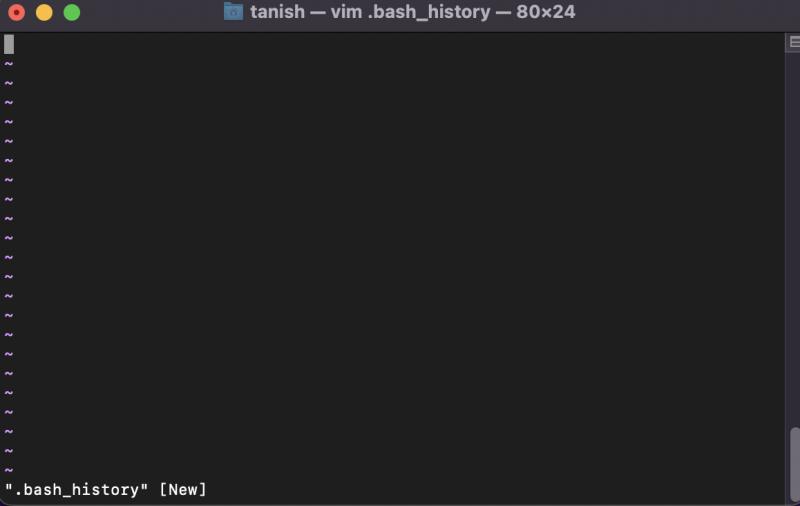
Yalnızca mevcut terminal oturumunuzda önceki komutları silmek için aşağıdaki komutla bunları silebilirsiniz.
$ history -cBuna Bash tarihi denir; aşağıda belirtildiği gibi, bash geçmişi komutunu kullanarak bugüne kadarki her komutu temizleyebilirsiniz.
$ rm ~/.bash_historyEkran Görüntülerini Kaydetmek İçin Klasörü Değiştirin
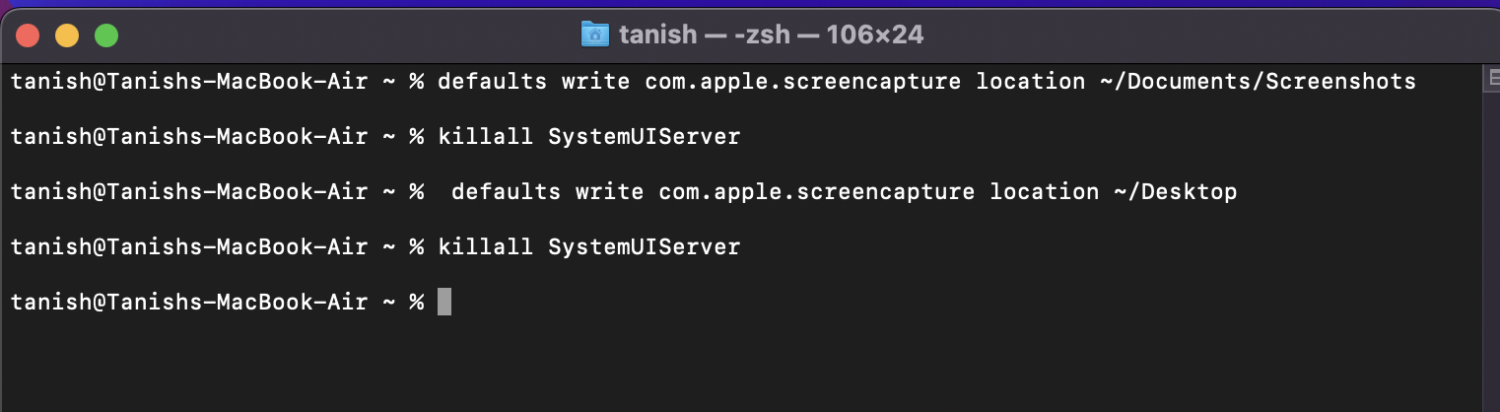
Bu yardımcı program, yürütmek için 4 komut seti gerektirir, ancak ekran görüntülerinizin Terminal içindeki varsayılan konumunu değiştirmenize yardımcı olur.
Adım 1: Geçerli klasörü bulmak için İlk Komut:
defaults write com.apple.screencapture location ~/Documents/ScreenshotsAdım 2: Değişiklikleri uygulamak için 2. komut:
killall SystemUIServerAdım 3: Ekran görüntüleri için yeni bir konum belirtmek için 3. komut:
defaults write com.apple.screencapture location ~/DesktopAdım 4: Yeni değişiklikleri uygulamak ve yeni konumu onaylamak için son bir komut:

killall SystemUIServerİşte aldın.
Ekran Görüntülerinin Varsayılan Adını Değiştirmek İçin
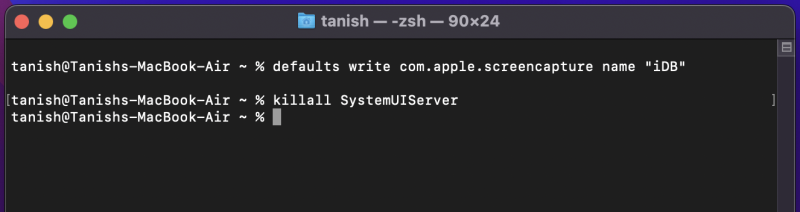
Ekran görüntülerinin varsayılan adını değiştirmek için Mac'inizin terminaline aşağıdaki komutu yazın.
defaults write com.apple.screencapture name "iDB"Varsayılan adı değiştirmek için, daha iyi referans olması için iDB'yi ekran görüntülerinizin adının verilmesini istediğiniz herhangi bir kelimeyle değiştirin.
Tamamlandığında, yapılan değişiklikleri kaydetmek için yeni bir komut girersiniz -
killall SystemUIServerEkran Görüntüleriniz İçin Varsayılan Dosya Türünü Değiştirmek İçin
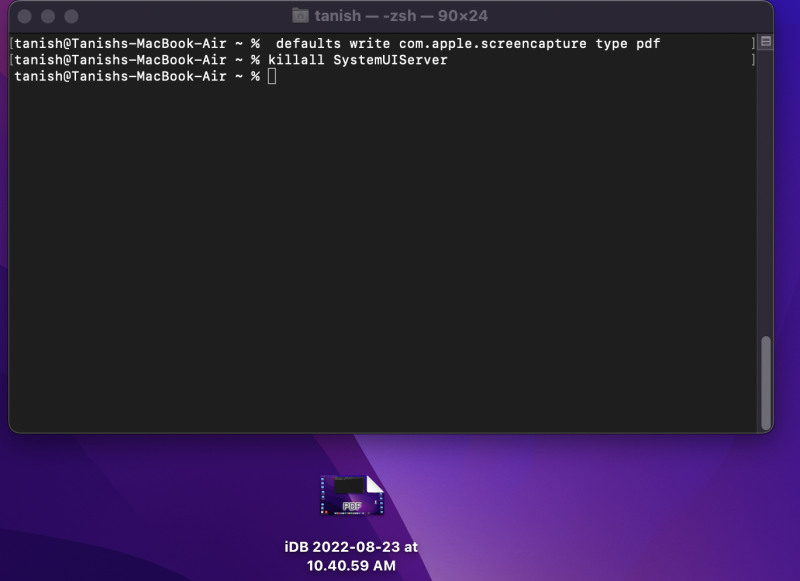
Aşağıdaki komutu terminal pencerenize yazmanız yeterlidir.
defaults write com.apple.screencapture typeBittiğinde, ekran görüntüsü dosyalarını kaydetmek için “type”ı eski beş formattan herhangi biriyle değiştirebilirsiniz. PNG, JPG, TIFF, GIF veya PDF olabilir.
Dosyanın konumu ile dosyanın biçimi arasına bir boşluk çubuğu girdiğinizden emin olun. Ardından enter'a basın.
Dashboard'u Öldürmek/ Dashboard'ları Yeniden Kazanmak İçin
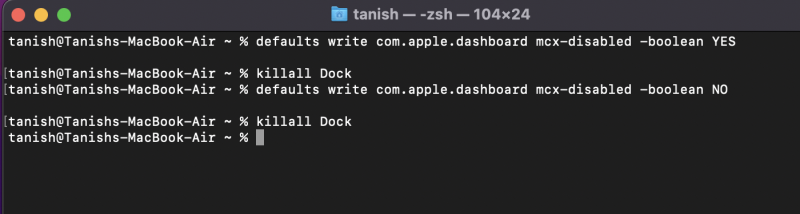
Panoyu devre dışı bırakmak veya kapatmak için aşağıdaki komutu kullanın.
defaults write com.apple.dashboard mcx-disabled -boolean YESArdından, Dock'u öldürerek panoyu öldürün (Dock kendini yeniden yükleyecektir, endişelenmeyin):
killall DockVe şşş! Kontrol paneliniz ekrandan kaybolacaktır.
Ancak, onu kaçırmaya başlarsanız, geri almak için aşağıdaki kodu yapıştırabilirsiniz:
defaults write com.apple.dashboard mcx-disabled -boolean NOArdından, dokümanı öldürmek ve şimdi etkinleştirilen Gösterge Tablosunu yeniden yüklemek için bu komutu yazın:
killall DockMac'inizin İndirme Geçmişini Kontrol Edin ve Silin
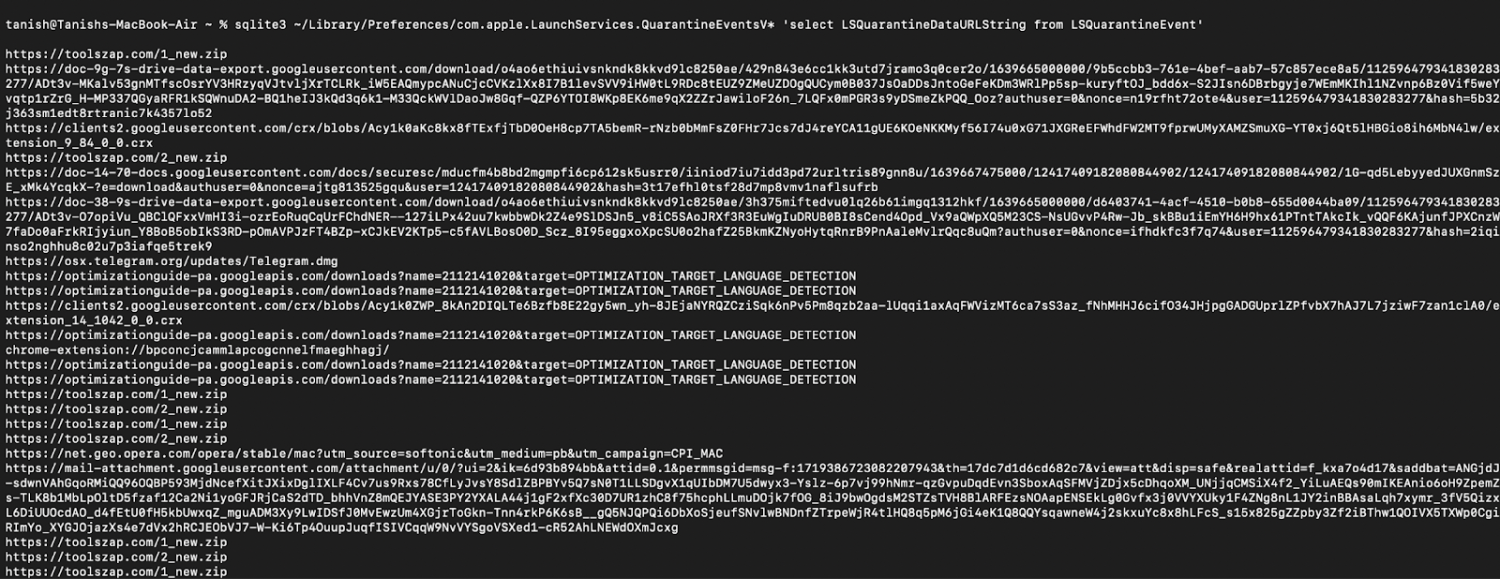
İndirme geçmişinizin tamamını görüntülemek için bu komutu kopyalayıp yapıştırmanız yeterlidir:
sqlite3 ~/Library/Preferences/com.apple.LaunchServices.QuarantineEventsV* 'select LSQuarantineDataURLString from LSQuarantineEvent'Bu, Safari ve diğer uygulamalardan tüm indirmelerinizi listeler.
Tüm geçmişinizi silmek istiyorsanız:
sqlite3 ~/Library/Preferences/com.apple.LaunchServices.QuarantineEventsV* 'delete from LSQuarantineEvent'Hadi bakalım.
Not: Mac'iniz yeni indirme geçmişi oluşturmaya devam edecek, bu nedenle düzenli olarak kontrol etmeniz ve silmeniz gerekebilir.
Hayatınızı Kolaylaştıracak Çeşitli Terminal Komutları

Dizini Değiştir
Bulunduğunuz dizini değiştirmek istiyorsanız, yazarak CD terminalde, terminalin içindeyken diskinizi bir konumdan diğerine değiştirmenize izin verir.
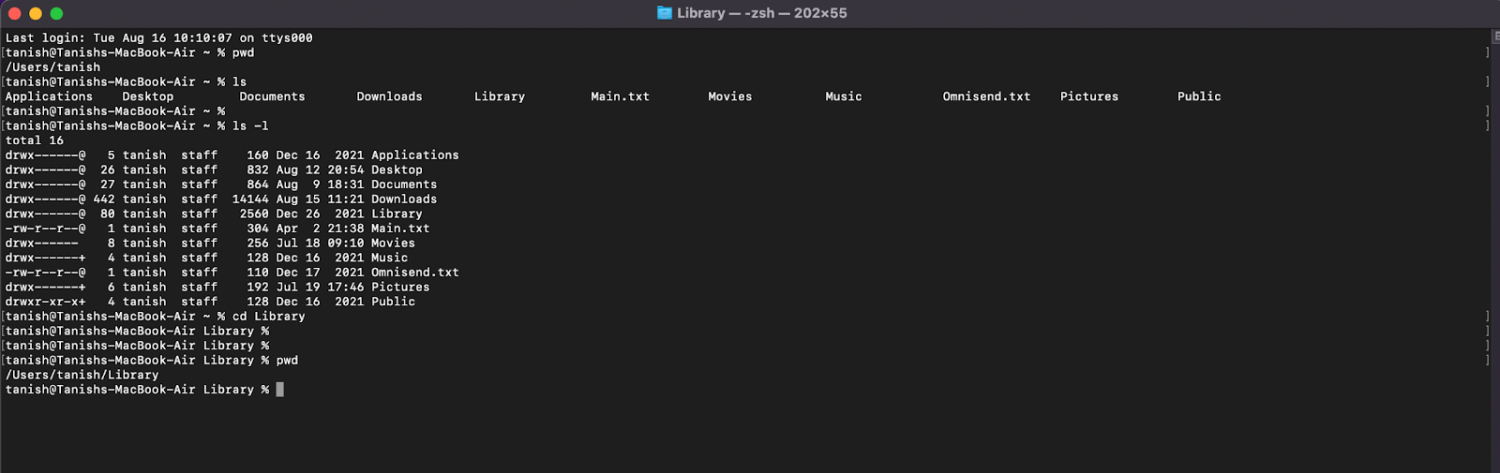
Dizini Oluştur
mkdir komutu, mevcut klasörünüzde yeni bir klasör oluşturacaktır, ancak komut başına yalnızca bir klasör oluşturabileceksiniz.
Diğer tarafta, yeni klasörler hiyerarşisi oluşturmak için aşağıdaki komut gibi -p gibi bir eklenti parametresi kullanabilirsiniz:
Örnek komut:
mkdir new-folder mkdir -p pathbpathc/new-folder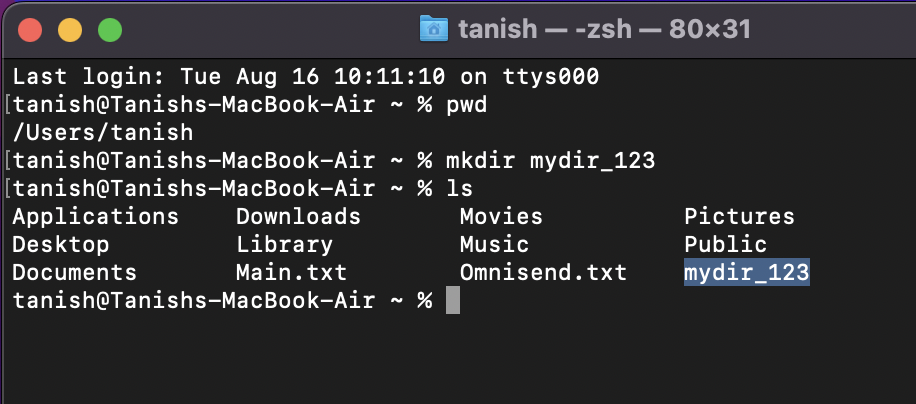
Bir Dosyayı Kopyala (cp)
Bir dosyayı bir konumdan diğerine kopyalamak istiyorsanız, cp komutu bunu yapmanıza yardımcı olacaktır. Ayrıca, -R bayrağını kullanarak bir klasörün tamamını kopyalayabilirsiniz.
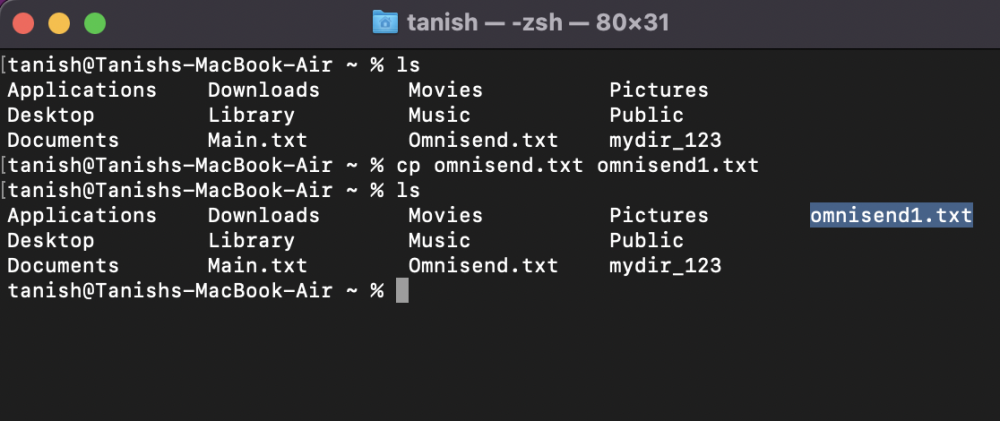
Dizin Komutlarını Kaldır (rm ve rmdir)
Bu komut, bir dosya veya klasörden tamamen kurtulmak istediğinizde yardıma gelir. Basit rm dosyayı kaldırırken rmdir tüm dizini kaldırır. Bu komutu belirtirken dikkatli olmalısınız ve yanlışlıkla göze çarpan bir şeyi silmediğinizden emin olmalısınız.
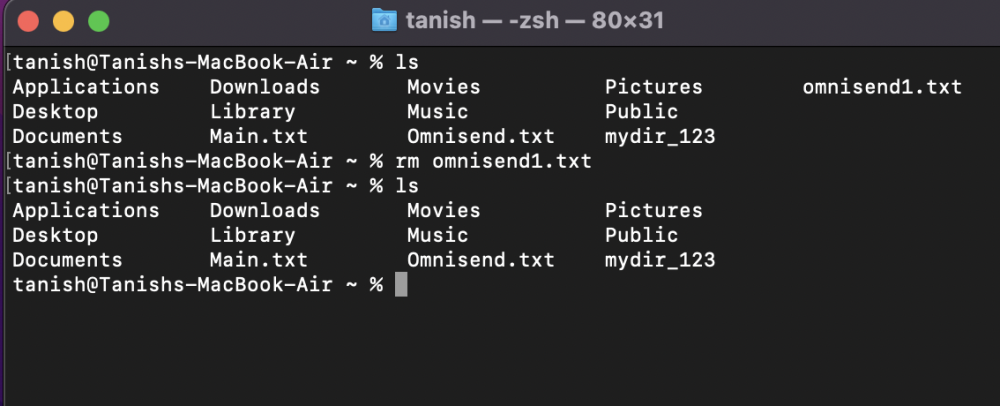
Metin Dosyası Komutları ( cat, more, less )
Bu komutu kullanarak, bir metin dosyasının (cat) içeriğini görüntüleyebilir, daha fazla (daha fazla) okumak için metni genişletebilir ve dosyanın içeriği hakkında biraz okumak istediğinizde metni (daha az) daraltabilirsiniz.
Bir metin dosyasının içeriğini görüntülemenizi sağlar.
Örnek komut
cat .bashrc more .bashrc less .bashrc 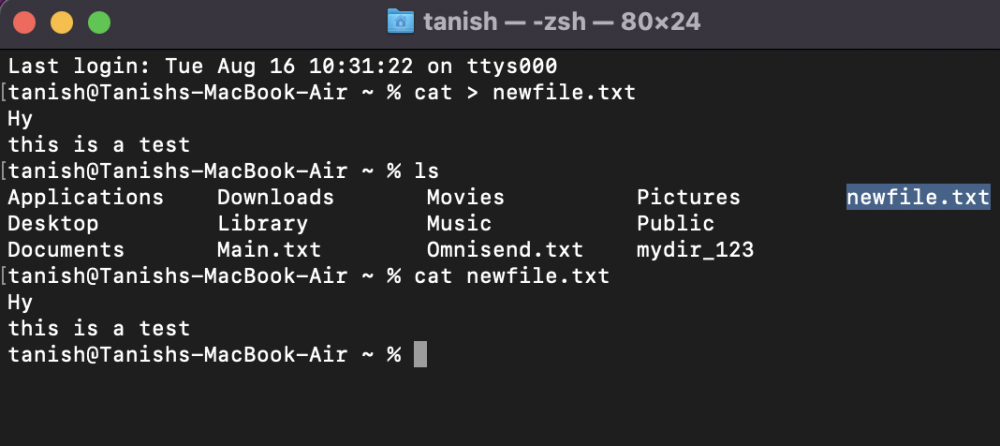
grep Emretmek
grep , belge yazılımında sahip olduğumuz anahtar kelimeleri bulma işlevine yardımcı olur; belgede belirtilmesini istediğiniz anahtar kelimeyi belirtebilir veya zaten var olan bir belgede arayabilirsiniz.
Sonuç, taktığınız anahtar kelimeyle eşleşen satır sayısını temsil eden bir sayı olacaktır (yukarıdaki resimde görüldüğü gibi).
cat mylargefile.txt | grep john 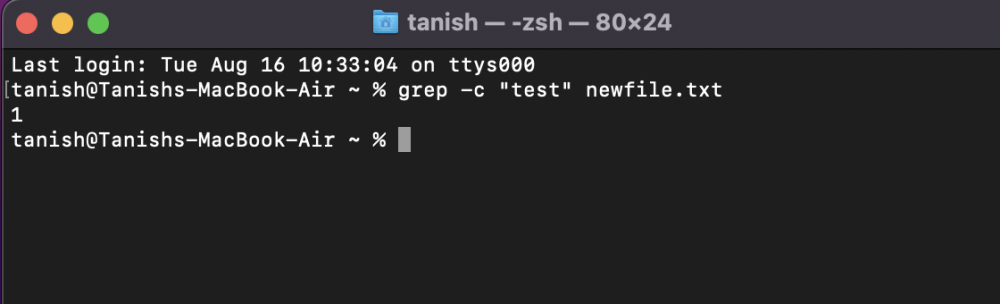
Diskin Kalan Deposunu Kontrol Edin (du)
Diskinizde veya birden çok diskte kalan depolamayı veya mevcut kullanımı kontrol etmek için du komutu, tüm dosya ve klasörleriniz tarafından ayrı ayrı ne kadar alan tüketildiğinin detayına inmeye yardımcı olur.
Örnek bir komut şöyle olacaktır:
du -hs Music 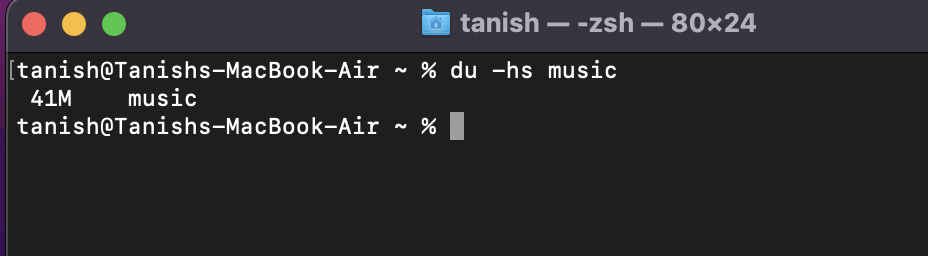
Kullanım Kılavuzunu görüntüleyin (adam)
belirli bir komutun ne yapacağını anlamak için man komutu; size amacı, atabileceği argümanları ve özel bir komutu (bir kılavuz gibi) yürütmek için ne tür bayraklar kullanabileceğinizi söyler.
man ls man rmdr 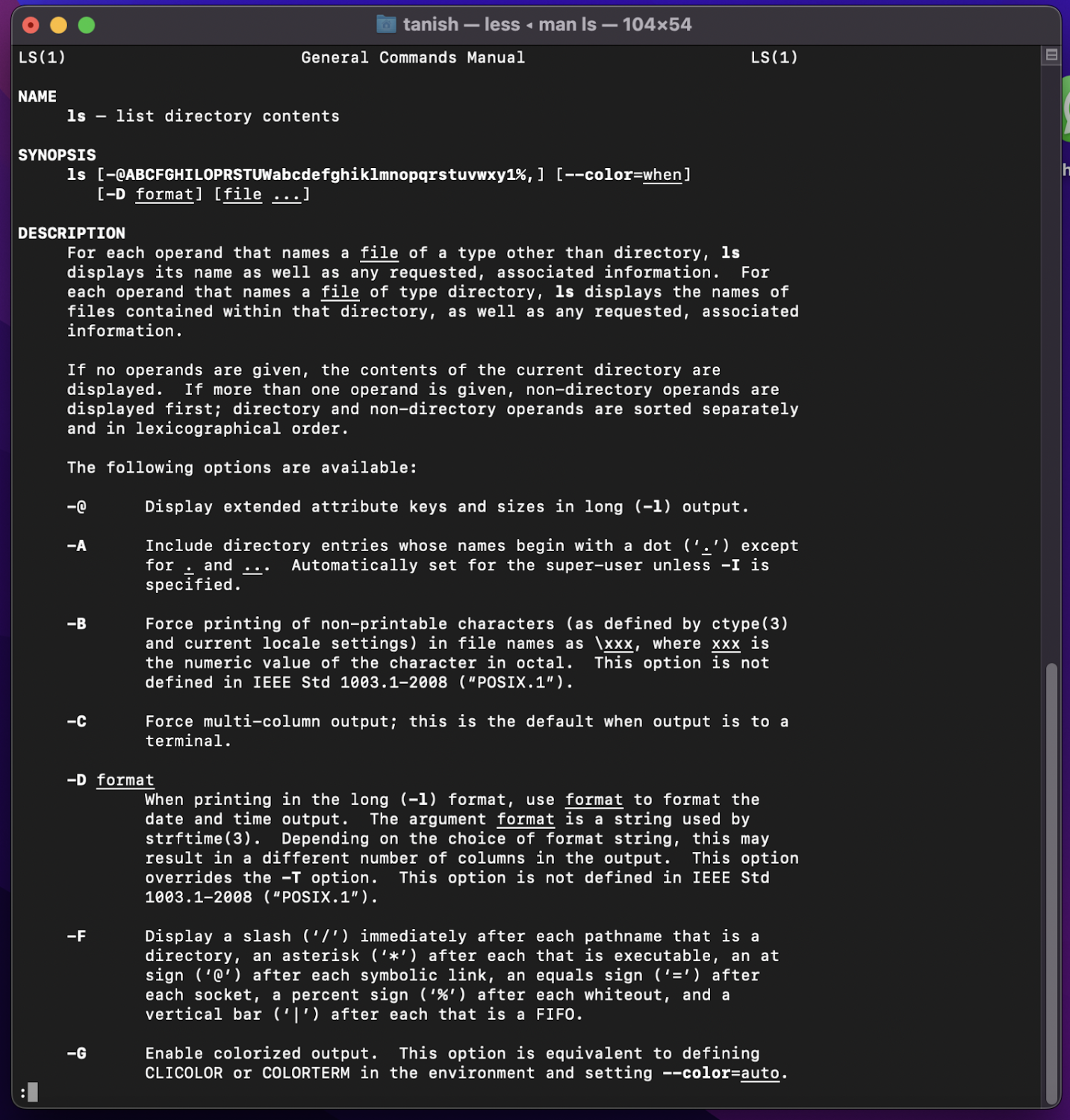
Bu komutların yanı sıra, sizin için bir terminal komutu hile sayfası hazırladık, böylece web üzerinde hiçbir yerde durup komut aramanıza gerek kalmaz.
Terminal Komutları Hile Sayfası
| Emretmek | Eylem |
| Dizini Değiştir | |
| CD | Ana Dizin |
| cd [klasör] | Dizini değiştir |
| CD/ | Sürücünün kökü |
| pwd | Çalışma dizininizi gösterir |
| Dosya Boyutu ve Disk Şekli | |
| du | Her alt dizin ve içeriği için kullanımı göster |
| du -s | Belirli dosyalar için girişi görüntüle |
| df -h | Sisteminizin boş disk alanını hesaplayın ve gösterin |
| Dosya ve Dizin Yönetimi | |
| mv <dosya> <yenidosyaadı> | Dosyaları taşı/yeniden adlandır |
| mv -i <dosya> <dir> | Dosyanın üzerine yazmadan önce bir uyarı olarak isteğe bağlı -i bayrağı |
| mv <dosya> <dir> | Bir dosyayı klasöre taşıma |
| izinler | |
| -ld/<dir> | Belirli bir klasörün iznini (okuma/yazma/erişim) görüntüleyin |
| chmod -R 600 <dir> | Klasör iznini (ve içeriğini) 600 olarak değiştirin |
| chown <kullanıcı>:<grup> <dosya> | Bir dosyanın sahipliğini değiştirme |
| süreçler | |
| ps -ax | Şu anda çalışan süreçlerin çıktısı. Burada, a – tüm kullanıcılardan gelen süreçleri gösterir – Terminal ile bağlantılı süreçleri gösterir |
| top -ocpu -s 5 | CPU kullanımına göre sıralanmış işlemleri görüntüleyin (her 5 saniyede bir güncellenir) |
| PID'yi öldür | <PID> kimliğiyle işlemden çıkın. PID, Activity Monitor'deki bir sütundur |
| Ağ | |
| ping <ana bilgisayar> | Clink ana bilgisayarı ve görüntüleme durumu |
| curl -O <url/to/file> | Dosyayı HTTP, HTTPS veya FTP yoluyla indirin |
| arp -a | Yerel ağınızdaki tüm cihazların bir listesini görüntüleyin (size IP ve MAC adresini gösterir) |
| ifconfig en0 | Cihazınızın IP ve MAC adresini görüntüleyin |
toparlamak
Terminal, akıllıca kullanılırsa Mac'inizi sihirli bir şekilde keşfetmenize yardımcı olabilir.
Ancak terminalde kullanılan komutları ve fonksiyonları bilmek gerekir.
30'dan fazla mac komutunun hile sayfası, yeni komutları denemenize ve test etmenize ve Mac terminali hakkında daha fazla bilgi edinmenize yardımcı olacaktır.
Daha iyi performans için bazı Mac optimizasyon yazılımlarına bakabilirsiniz.
